Tôi đã cung cấp một ví dụ trình duyệt cho Android. Trong số nhiều lựa chọn. Nhiều người trong số họ được xây dựng trên cùng một máy, và do đó khác nhau một chút, ngoại trừ vị trí điều khiển. Bây giờ chúng ta sẽ nói về một trình duyệt, nhưng một hacker chưa biết có gì để nói. Hơn nữa, hầu hết tất cả người dùng Android đều sử dụng trình duyệt này và được cài đặt trên điện thoại thông minh bên ngoài hộp, ngoại trừ Huawei và Honor. Có thể có một số nhà sản xuất có thể bỏ qua. Ý tôi là Google Chrome.
Google Chrome mát hơn vẻ ngoài của nó
Các tính năng ẩn của Google Chrome
Chrome là nền tảng trình duyệt trên toàn thế giới của Google và mặc dù phiên bản Android không mạnh bằng phiên bản dành cho máy tính để bàn, nhưng thực tế nó có nhiều tính năng ẩn. Một số có thể tăng tốc độ chuyển đổi giữa các tab hoặc cải thiện hiệu suất khi kết nối Internet không ổn định, nhưng một số khác.
Trong bài viết này, chúng tôi sẽ xem xét 12 mẹo và thủ thuật để sử dụng trình duyệt Google Chrome trên Android.
Cách bật chế độ tối trong Google Chrome
Trên Android 10, Google Chrome hỗ trợ các chủ đề tối và có thể thay đổi chúng dựa trên cài đặt hệ thống. Vì vậy, để thích ứng với chủ đề chung, bạn chỉ có thể chuyển sang phần "Cài đặt" trong các phiên bản trước của chủ đề. Nhấn nút menu, chọn "Cài đặt", sau đó nhấp vào "Chủ đề".
Biến Chrome thành một chủ đề tối không chỉ làm cho giao diện ứng dụng tối hơn mà còn làm cho trang web tối đi nếu nó có chủ đề tối. Ngoài ra còn có một tính năng thử nghiệm làm cho tất cả các trang bị tối khi bật chế độ tối.
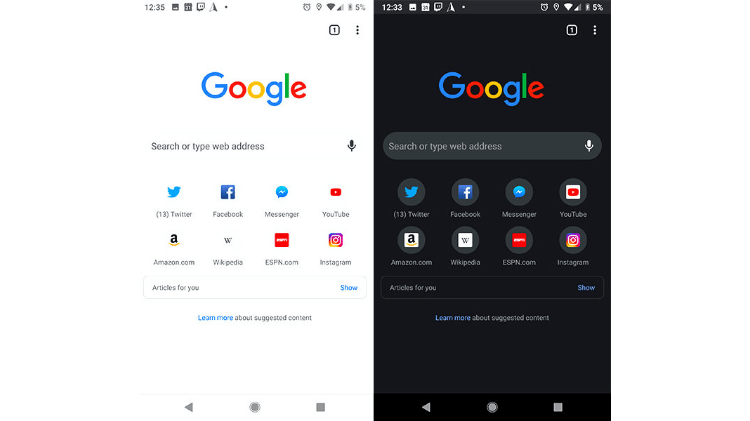
Chủ đề tối luôn tốt
Sao chép Chrome: // flags # active-android-web-content-dark-mode và dán nó vào thanh địa chỉ và đặt menu thả xuống "Đã bật". Nếu bạn muốn tắt nó sau, hãy chuyển đến cùng một địa chỉ và đặt giá trị thành "Mặc định". (bất kỳ hành động nào bạn thực hiện có nguy cơ và rủi ro của riêng bạn).
lên chrome: // cờ Bạn có thể tìm và kiểm tra nhiều tính năng chưa được phát hành.
Nhận thông báo Facebook và Twitter trên google chrome
ứng dụng Facebook Luôn dành cho Androidvà xem dưới ánh sáng của lịch sử quyền riêng tư có thể không phải là một ý tưởng tốt Facebook, ứng dụng Twitter nó không đáng sợ lắm, nhưng nếu bạn không sử dụng dịch vụ thường xuyên, bạn có thể không muốn ứng dụng chiếm bộ nhớ và làm cạn kiệt pin trong nền. May mắn thay, bạn có thể nhận thông báo từ cả hai dịch vụ thông qua Chrome.
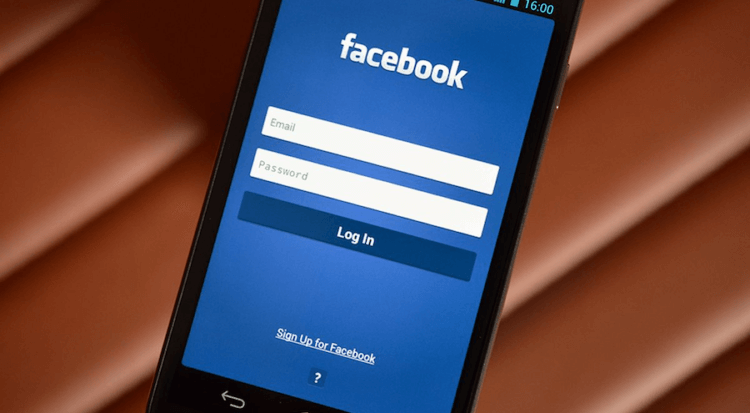
Facebook Trên Android, đây không phải là ứng dụng tốt nhất.
cho Facebook Nhập một trang web trên thiết bị của bạn, nhấp vào biểu tượng menu ở góc trên bên phải của trang và tiến hành "Cài đặt tài khoản". Sau đó nhấp vào nút "Thông báo" và "Bật".
cho Twitter, Truy cập mobile.twitter.com và nhấp vào nút thông báoBạn sẽ thấy tùy chọn để bật thông báo tức thì. Nếu không, nhấp vào nút cài đặt ở góc trên bên phải, chọn "Thông báo tức thì" và sau đó nhấp vào "Bật".
Chuyển đổi tab nhanh
Cách rõ ràng nhất để thay đổi tab mà mọi người sử dụng trong Chrome là nhấp vào nút tab và chọn tab mong muốn từ danh sách. Tuy nhiên, có hai cách khác để thay đổi tab hiện tại. Bạn có thể vuốt sang trái và phải dọc theo thanh địa chỉ hoặc trượt thanh xuống để xem toàn bộ các tab. Swipey là tất cả!
Dùng thử Chrome Duet
Google đã cố gắng cập nhật giao diện Chrome "Chrome Duet" được một thời gian. Duet đăng ký thanh địa chỉ ở trên cùng từ một thanh địa chỉ ở phía trên màn hình và di chuyển các chức năng được sử dụng thường xuyên xuống phía dưới. Tuy nhiên, Duet chưa có sẵn cho tất cả mọi người, vì vậy bạn cần kích hoạt nó bằng lệnh Chrome.
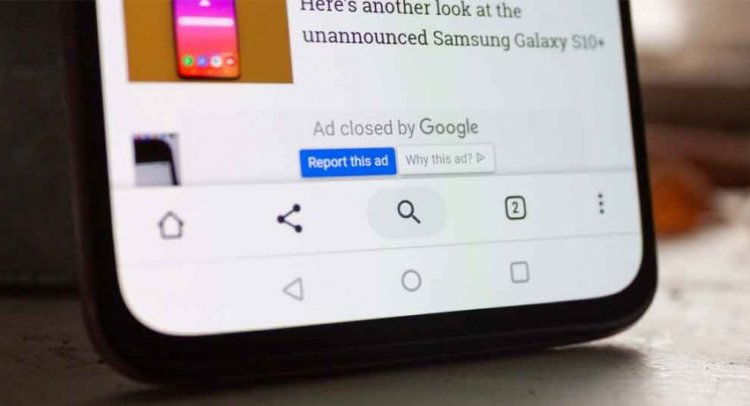
Sẽ dễ dàng hơn cho ai đó khi các điều khiển ở phía trên và phía dưới.
Để bật Chrome Duet, sao chép và dán chrome: // flags # enable-chrome-duet vào thanh địa chỉ và đặt giá trị Kích hoạt từ menu thả xuống. Nếu bạn muốn tắt nó sau, hãy mở lại URL này và thay đổi danh sách thả xuống thành "Mặc định". (Hãy nhớ rằng, tất cả đều có nguy cơ của riêng bạn, phải không?)
Lưu một trang web
Nếu bạn cần truy cập một trang cụ thể nhưng có kết nối không ổn định, nhấn nút đặt lại để nhận thông tin bạn cần có thể hơi khó chịu. May mắn thay, Chrome cung cấp một giải pháp.
Cách Google giám sát bạn qua Wi-Fi và cách ngăn chặn
Khi bạn ngoại tuyến, hãy truy cập bất kỳ trang nào (bằng cách nhấp vào liên kết hoặc nhập thanh địa chỉ) và nhấp vào nút "Tải xuống trong khi kết nối". Sau khi kết nối với Internet, Chrome sẽ lưu trang và thông báo cho bạn.
Nhanh chóng đóng tab Google Chrome
Nếu bạn muốn đóng tab hiện tại mà không có tổng quan về tab, có một cách nhanh hơn. Khi bạn giữ nút tab, bạn sẽ thấy một menu có khả năng đóng tab hiện tại.
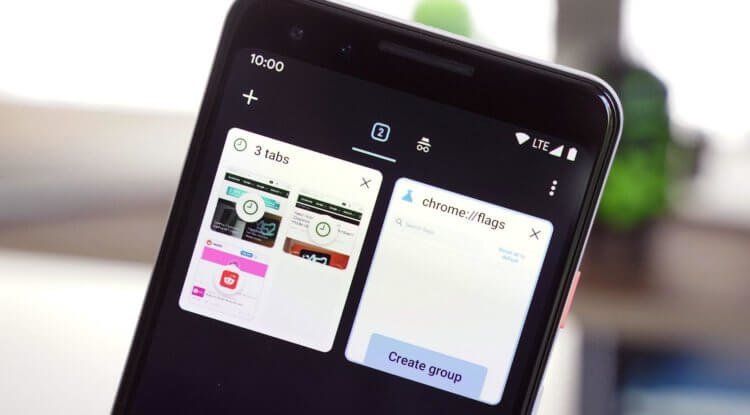
Tab luôn gây tranh cãi. Cho dù chúng là cần thiết.
Tương tự, bạn có thể tạo một tab mới bằng phương pháp này, nhưng nó sẽ không nhanh hơn việc tạo một tab từ menu thông thường.
Cách thêm hoặc xóa nút home trên trình duyệt của bạn
Trên một số thiết bị, nút Home xuất hiện trong Chrome. Điều này là do một số nhà sản xuất đã nhập thư mục hệ thống "Tùy chỉnh" Chrome "Chrome" đặt giá trị mặc định cho dấu trang, bao gồm nút "Trang chủ", nhưng nếu APK này không có sẵn trên thiết bị của bạn, hãy nhấn nút home (hoặc xóa nó nếu bạn không cần).
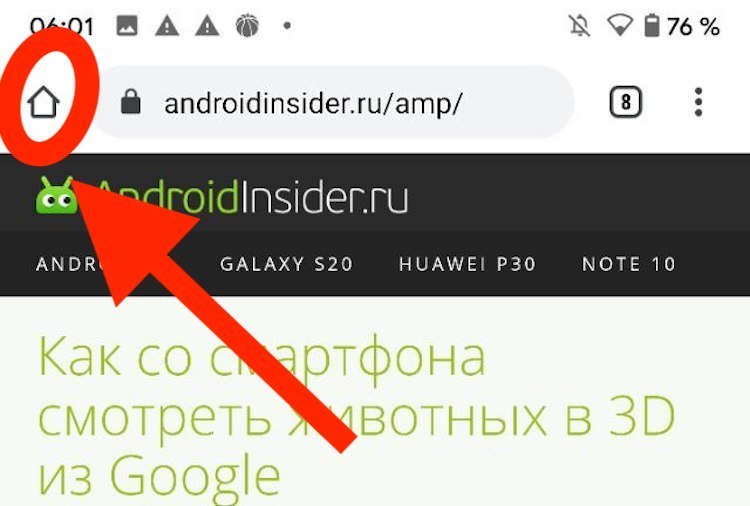
Cá nhân tôi cảm thấy thoải mái hơn với nút này.
Nếu bạn chưa có nút Home, hãy nhập chrome: // flags / # force-active-home-page-nút trong Chrome, chọn "Đã bật" từ menu thả xuống và khởi động lại ứng dụng hai lần. Bây giờ bạn có một nút home! Bạn có thể thay đổi địa chỉ chuyển tiếp trong Cài đặt, sau đó Trang chủ và Mở trang này.
Nếu bạn có nút Home trong Google Chrome và muốn loại bỏ nó, hãy mở "Cài đặt Chrome" (nút menu ở góc trên cùng bên phải, sau đó "Cài đặt"), nhấp vào nút "Trang chủ" và đóng nó. Nó rất đơn giản.
Lưu các trang web ở định dạng PDF
Như đã đề cập ở trên, Chrome cho phép bạn lưu các trang vào điện thoại để xem ngoại tuyến. Nhưng nếu bạn muốn gửi cho ai đó một trang đã lưu hoặc lưu nó vào thư mục tải xuống thì sao? Bằng cách tích hợp các tính năng chia sẻ của Chrome và chức năng PDF In PDF, điều này được thực hiện mà không cần các công cụ bổ sung.
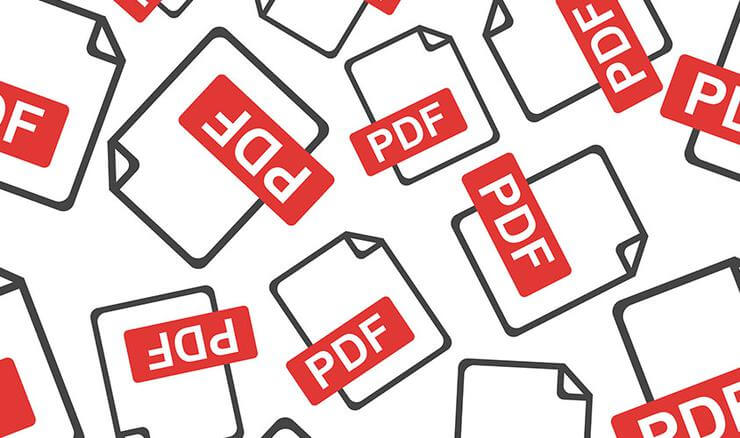
Có những ứng dụng tạo tệp PDF, nhưng chúng có thể được thực hiện bằng các công cụ tiêu chuẩn.
Tìm thấy trang bạn muốn tảivà sau đó nhấp vào nút Chia sẻ trong menu chính. Chọn "In" từ menu chung và thay đổi máy in thành "Lưu dưới dạng PDF". Sau đó nhấn nút màu xanh để tải tập tin. Vì bạn nhận được một bản PDF, nó có thể được mở trên hầu hết mọi máy tính, điện thoại hoặc máy tính bảng.
Google đã thêm một loạt các tab vào Chrome. Cách mở
Thêm văn bản vào bất kỳ trang web nào
Trong hầu hết các trường hợp, các trang web được tối ưu hóa cho trình duyệt di động không cho phép người dùng phóng to và thu nhỏ thủ công. Tốt nhất, điều này có thể gây phiền nhiễu, và tồi tệ nhất, có thể gây nguy hiểm cho tầm nhìn của người dùng. May mắn thay, Chrome đã giải quyết vấn đề này.
Mở cài đặt Chrome, nhấp vào "Trợ năng" và đánh dấu vào ô "Buộc mở rộng quy mô". Bạn có thể phóng to bất kỳ trang nào bây giờ!
Tìm trang trong Google Chrome
Khi sử dụng tìm kiếm "Trang tìm kiếm" của Chrome, bạn không cần phải nhấp vào mũi tên lên hoặc xuống liên tục để xem kết quả. Thay vào đó, bạn có thể trượt bảng bên phải lên và xuống để nhanh chóng điều hướng qua các kết quả.
Google tự động thêm chức năng cài đặt ứng dụng mới trên Google Play
Làm thế nào là thông báo bị vô hiệu hóa hoặc kích hoạt trên trang web này?
Trang web có thể yêu cầu thông báo được gửi đến thiết bị của bạn, nhưng cách bạn có thể tắt tính năng này sau đó không phải lúc nào cũng rõ ràng. Nếu bạn cảm thấy mệt mỏi với một số trang web gửi thông báo cho bạn, bạn có thể dễ dàng tắt chúng đi.
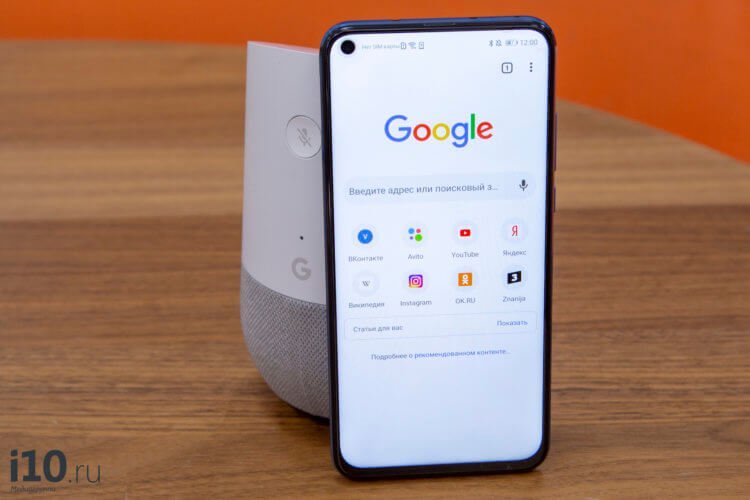
Thông báo không thể được mở hoặc bạn có thể tắt chúng.
Nhấp vào nút menu ở góc trên cùng bên phải của Chrome, nhấp vào "Cài đặt" và chọn menu "Thông báo". Từ đây, bạn có thể thay đổi bất kỳ thông báo Chrome nào, bao gồm cả thông báo do chính Chrome gửi (tải xuống, điều khiển phương tiện, v.v.).
Cách tắt âm thanh trên trang web trong Google Chrome
Trên Android, Chrome sẽ tự động chặn phát lại âm thanh trên các trang web, nhưng một số trang web đang tìm cách khắc phục những hạn chế này. Điều này đặc biệt đúng với quảng cáo. Bạn có thể ngăn phát âm thanh trên tất cả các trang web ngoại trừ một số trang.
Làm cách nào để xóa dữ liệu của bạn khỏi các trang web trong Google Chrome và tại sao cần thiết
Bạn có thể làm điều ngược lại – để lại tiếng nói của bạn trên tất cả các trang web, ngoại trừ những trang web khó chịu nhất. Để thực hiện việc này, hãy mở cài đặt Chrome và đi đến "Cài đặt trang" và sau đó "Âm thanh". Có một khóa phổ quát ở trên cùng và bạn có thể thêm các quy tắc bổ sung bằng cách nhấp vào nút dấu cộng.
Nếu có bất cứ điều gì bạn muốn thêm vào ở trên, chúng tôi sẽ rất vui khi đọc nó trong cuộc trò chuyện Telegram của chúng tôi hoặc trong các bình luận của chúng tôi.

